
КАТЕГОРИИ:
Архитектура-(3434)Астрономия-(809)Биология-(7483)Биотехнологии-(1457)Военное дело-(14632)Высокие технологии-(1363)География-(913)Геология-(1438)Государство-(451)Демография-(1065)Дом-(47672)Журналистика и СМИ-(912)Изобретательство-(14524)Иностранные языки-(4268)Информатика-(17799)Искусство-(1338)История-(13644)Компьютеры-(11121)Косметика-(55)Кулинария-(373)Культура-(8427)Лингвистика-(374)Литература-(1642)Маркетинг-(23702)Математика-(16968)Машиностроение-(1700)Медицина-(12668)Менеджмент-(24684)Механика-(15423)Науковедение-(506)Образование-(11852)Охрана труда-(3308)Педагогика-(5571)Полиграфия-(1312)Политика-(7869)Право-(5454)Приборостроение-(1369)Программирование-(2801)Производство-(97182)Промышленность-(8706)Психология-(18388)Религия-(3217)Связь-(10668)Сельское хозяйство-(299)Социология-(6455)Спорт-(42831)Строительство-(4793)Торговля-(5050)Транспорт-(2929)Туризм-(1568)Физика-(3942)Философия-(17015)Финансы-(26596)Химия-(22929)Экология-(12095)Экономика-(9961)Электроника-(8441)Электротехника-(4623)Энергетика-(12629)Юриспруденция-(1492)Ядерная техника-(1748)
Создание диаграммы с помощью Мастера диаграмм
|
|
|
|
Самый эффективный путь создания диаграмм – использование средства Мастер диаграмм. Это средство состоит из набора интерактивных диалоговых окон, которые сопровождают весь процесс построения необходимой диаграммы. В любой момент работы можно вернуться к предыдущему этапу.
Построение диаграммы начинается с выделения данных. При выделении данных включают в диапазон и такие элементы, как заголовки строк и столбцов, относящиеся к рядам данных.
Задание:
Создайте новую рабочую книгу OpenOffice Calc и назовите ее Лаб.раб.4.
"Лист1" переименуйте в "Гистограмма", создайте таблицу в соответствии с табл. 3.
Таблица 3
| Объем продаж по регионам | ||||
| Север | Юг | Запад | Восток | |
| Январь | 15 000р. | 13 000р. | 11 000р. | 14 000р. |
| Февраль | 18 000р. | 17 000р. | 16 000р. | 19 000р. |
| Март | 14 000р. | 15 000р. | 13 000р. | 16 000р. |
В таблице выделите диапазон значений, включая заголовки столбцов и строк.
Выберите команду Вставка->Диаграмма или щелкните на кнопке Мастер диаграмм  , расположенной на стандартной панели инструментов.
, расположенной на стандартной панели инструментов.
В открывшемся первом диалоговом окне Мастера диаграмм (шаг 1 из 4): тип диаграммы просмотрите основные типы диаграмм и их подтипы, прочитайте описание диаграмм рис. 1.
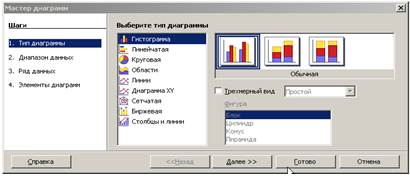
Рис. 1.
Выберите тип диаграммы Гистограмма. Гистограмма – один из наиболее распространенных типов диаграмм. Этот тип диаграмм используется для отображения дискретных данных, которые являются противоположностью непрерывным данным.
Нажмите кнопку Далее>.
На втором этапе работы в окне Мастер диаграмм (шаг 2 из 4): диапазон данных диаграммы проверяется диапазон данных и уточняется ориентация рядов данных (располагаются ли они в строках или в столбцах таблицы данных). От ориентации рядов данных в значительной степени зависит то, как будет выглядеть диаграмма. В большинстве случаев OpenOffice Calc делает правильный выбор.
На вкладке Диапазон данных измените ориентацию рядов данных и просмотрите результат на результирующей диаграмме рис. 2.
Установите ориентацию рядов в столбцах.

Рис. 2.
В третьем диалоговом окне Мастера диаграмм (шаг 3 из 4): Диапазон данных. Здесь вы можете задать или изменить данные, используемые для каждого ряда данных диаграммы рис. 3.
Нажмите кнопку Далее>.
В Четвёртом диалоговом окне Мастера диаграмм (шаг 4 из 4): элементы диаграмм задаются произвольные заголовки рис. 4.
Откройте вкладку Заголовки. В поле Название диаграммы введите текст Продажи по месяцам, в поле Ось Х (категорий) Месяцы, в поле Ось Y (значений) - Объем продаж. Обратите внимание, что введенные заголовки отобразились на диаграмме.

Рис. 3.

Рис 4.
В разделе Отображать сетку установите основные линии для обеих осей. Имейте в виду, что большое количество линий сетки снижает наглядность диаграммы.
Установите флажёк Показать легенду и задайте размещение легенды справа от диаграммы.
Нажмите кнопку Готово.
Сохраните файл.
|
|
|
|
|
Дата добавления: 2014-12-16; Просмотров: 507; Нарушение авторских прав?; Мы поможем в написании вашей работы!